Cómo eliminar o borrar archivos y fotos duplicadas en Windows y Mac para siempre
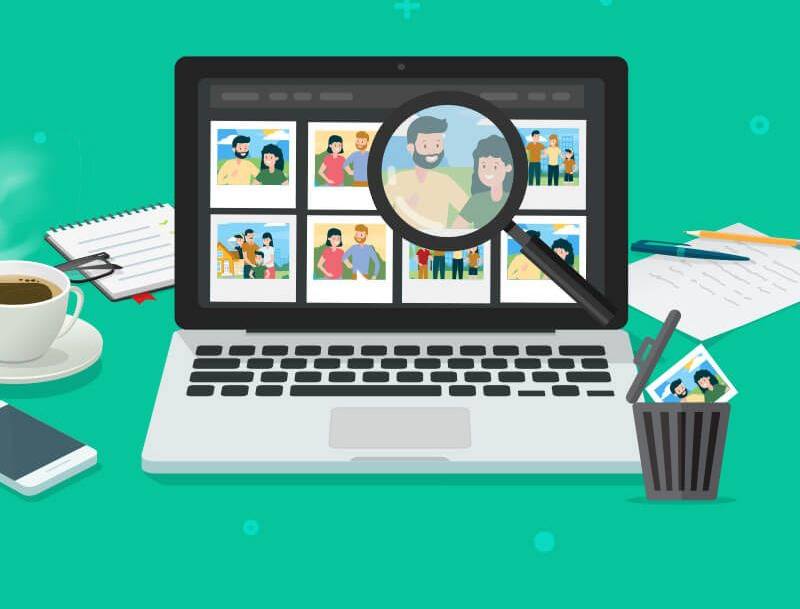
Capturar los momentos más importantes de nuestra vida, con una fotografía o vídeo, es una cosa espectacular a la hora de recordar a nuestros amigos y familiares. Es por eso que, los teléfonos de hoy en día cuentan con muchísimas herramientas dentro de la cámara, que podemos proyectar en vivo y en cualquier momento, a nuestro computador.
Y es por eso que, mantener una organización con estos archivos, es indispensable para poder tener un funcionamiento completamente eficiente, de cualquiera de los dispositivos que podamos utilizar como almacenamiento de ellos.
Pero enfocándonos en el ámbito de las computadoras tanto Windows como Mac, la visualización de nuestros archivos, es muy cómoda, y realmente sencilla de modificar y clasificar, pero seguro te ha pasado notar que cuentas con diversas copias indeseables de la misma foto, o del mismo video con distinto nombre o en diferente carpeta.
Un problema que es muy recurrente y puede afectar no solo la presentación y organización de tu dispositivo, sino que también puede estar generando que tu computadora funcione con gran lentitud, puesto que seguramente no lo habías notado pero ocupa mucha de la memoria disponible en tu PC o disco duro.
¿Cuáles son los mejores programas para PC, que ayudan a detectar y eliminar las imágenes y videos duplicados?
Solucionar esto parece sencillo, si solo se tratara de un par de archivos, pero hay ocasiones en las que, los duplicados son tantos, que hacer una selección una por una, resulta muy tedioso. Es por eso que, en este artículo te hablaremos de los mejores aplicativos, para detectar y eliminar los duplicados de cualquier archivo multimedia que puedas tener.

Duplicate File Finder
Como su nombre lo dice, esta aplicación es un buscador de duplicados, que te permitirá tanto identificarlos como eliminarlos o no, esto depende de lo que desees realizar. Afortunadamente, cuenta con un método de uso bastante sencillo de comprender, pero de cualquier modo, aquí tienes el paso a paso de como ejecutarlo.
- Ingresa al programa
- En la parte superior izquierda, selecciona las unidades de disco de las que deseas encontrar duplicados.
- Seleccionamos si tenemos un rango de fechas o criterio especifico de búsqueda para las carpetas a inspeccionar.
- Confirmamos lo que va a realizar después de detectar los duplicados, ya sea enviarlos a la papelera, rescatarlos, o eliminarlos definitivamente.
- Damos clic sobre la pestaña de aceptar, y esperamos un momento a que la aplicación haga su trabajo.
Visipics
Al descargar Visipics, podremos tener una interfaz más sencilla de manejar, puesto que es muy similar a la pestaña de archivos de nuestro computador, solo que con un par de herramientas adicionales.
Visipics no cuenta con la múltiple selección de carpetas a las cuales dirigir los duplicados detectados como la aplicación anterior, ya que posteriormente a ejecutarla, solo nos dará la opción de "Mover" o "Eliminar". Pero para llegar a esto, deberemos realizar los siguientes pasos:
- Entra a Visipics
- Ubícate sobre la opción que dice "My computer"
- Selecciona los discos que vamos a inspeccionar
- Haz clic sobre "Auto-Select"
- Marca todas las casillas con una tilde
- Deja que cargue un momento
- Y posteriormente te aparecerá una gráfica con todos los documentos duplicados y las veces que estás se repiten.
- En la parte derecha selecciona la opción "Actions"
- Y elige entre moverlas o eliminarlas permanentemente.
Image Comparer
Cuenta con una versión de paga y otra completamente gratis, que podrás adquirir en cualquier tienda de aplicaciones de tu preferencia. Esta aplicación funciona como buscador de duplicados y también de clasificador de archivos similares. Y puedes dejar que lo haga automáticamente o hacerlo manualmente tú mismo siguiendo estos pasos:

- Abre la aplicación
- Haz clic sobre "Galería"
- Y en la parte izquierda de la pantalla nos aparecerán todas las imágenes duplicadas o similares.
- Seleccionamos la segunda hilera de imágenes
- Y damos "Siguiente" a todas las opciones posteriores.
¿Qué puedo hacer para que no se me duplique ningún archivo en el futuro?
Mantener una gestión bien organizada de todos los archivos que traspases a tu computadora sería una gran opción para que este tipo de situaciones no te vuelvan a suceder, puedes clasificarlo en carpetas por festividad, fechas, personas, lugares etc. y así lograr no caer en esta molesta saturación de archivos completamente inservibles.